SketchUp组件函数使用教程
溜溜自学 建筑景观 2023-04-17 浏览:488
大家好,我是小溜,SketchUp能够快速的创建出想要的三维模型,并且还能展开修改3D创意模型,更好的观察模型效果。SketchUp在建模时,创建好会需要使用到各种各样的组件,有的小伙伴知道组件函数的使用,那么来看看SketchUp组件函数使用教程吧!

工具/软件
硬件型号:联想(Lenovo)天逸510S
系统版本:Windows7
所需软件:SketchUp 2018
方法/步骤
第1步
动态组件本质上是由参数控制的组件。他的参数结构很类似Excel表。大家在用Excel表的时候,一定用过公式计算吧?(比如求和公式最常用,例如=SUM(A2:A6))

第2步
动态组件就相当于一个组件对应有一个Excel表,表中的数值控制着组件的大小(长、宽、高)、位置(X、Y、Z)、复制次数、旋转角度等等等等。这个表的位置在:点一个组件,右击。餐单最下行“动态组件”。下属菜单中的“组件属性”

第3步
这个表中数值可以由模型读取,可以自定义,也可以由公式计算得出。具体如下:1、模型读取:在表中是灰色的。通常是大小和位置。比如一个组件,它x方向长500cm。在表中LenX显示灰色的500。当我们拉伸到原来的两倍的时候,在表中LenX显示灰色的1000。

第4步
2、自定义:在表中是黑色的。我们还是举上面这个例子。在这个组件属性表中LenX格子输入=500。它会变成黑色,然后你无论如何拉伸,组件X方向的宽度都是500CM不会变化了。

第5步
3、公式计算:在表中是黑色的。我们还是举上面这个例子。在这个组件属性表中LenX格子输入=LenY。它会变成黑色,然后你无论如何拉伸,组件X方向的宽度都是和Y方向的宽度一致的。
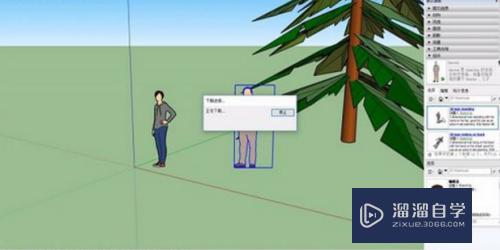
注意/提示
对于“SketchUp组件函数使用教程”的内容就分享到这里了,希望帮助您解决困惑。还是不明白的话,可以点击这里了解更多关于“SketchUp”课程>>
相关文章
距结束 00 天 13 : 35 : 16
距结束 01 天 01 : 35 : 16
首页










